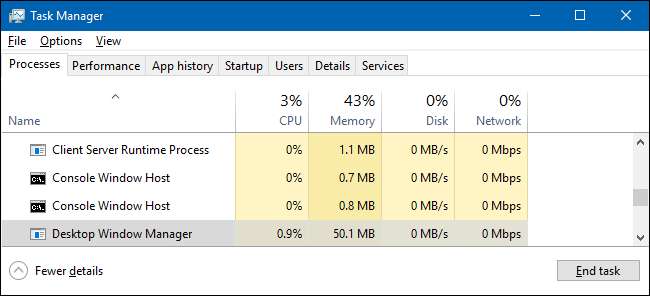
Stai senza dubbio leggendo questo articolo perché ti sei imbattuto nel processo di Desktop Window Manager e ti stai chiedendo cosa sia. Abbiamo la risposta.
Il processo Desktop Window Manager (dwm.exe) compone la visualizzazione delle finestre dell'applicazione prima di disegnarla sullo schermo. Ciò consente a Windows di aggiungere effetti come la trasparenza e le miniature live della barra delle applicazioni. Questo processo è una parte vitale di Windows di cui non puoi impedire l'esecuzione.
Questo articolo fa parte di la nostra serie in corso spiegando vari processi trovati in Task Manager , piace ctfmon.exe , mDNSResponder.exe , conhost.exe , rundll32.exe , Adobe_Updater.exe , e molti altri . Non sai cosa sono questi servizi? Meglio iniziare a leggere!
Allora, cos'è Desktop Window Manager?
Desktop Window Manager (dwm.exe) è un gestore di finestre di compositing che rende tutti quei graziosi effetti in Windows: finestre trasparenti, miniature live della barra delle applicazioni, Flip3D e persino supporto per monitor ad alta risoluzione.
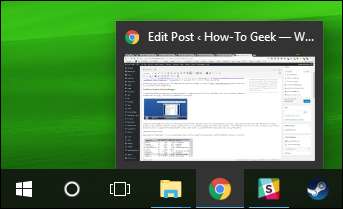
Invece di applicazioni che disegnano i loro display direttamente sullo schermo, le applicazioni scrivono l'immagine della loro finestra in un punto specifico della memoria. Windows crea quindi una vista "composita" di tutte le finestre sullo schermo prima di inviarla al monitor. Poiché Windows compone e visualizza il contenuto di ogni finestra, può aggiungere effetti come la trasparenza e le animazioni delle finestre quando si sovrappongono le finestre per la visualizzazione.
RELAZIONATO: Come utilizzare il nuovo Task Manager in Windows 8 o 10
Posso disattivare Desktop Window Manager?
No, non puoi. Ai tempi di Vista, Desktop Window Manager era controllato tramite un servizio che era possibile disattivare e, a sua volta, disattivare tutti gli effetti visivi. A partire da Windows 7, Desktop Window Manager è diventato una parte più integrante di Windows, fondamentale per la creazione dell'interfaccia utente grafica. Questa integrazione è stata ulteriormente approfondita in Windows 8 e 10.
La buona notizia è che Desktop Window Manager è migliorato molto sul modo in cui gestisce le risorse e non dovresti davvero bisogno per spegnerlo.
Cosa posso fare se utilizza RAM e CPU?
Desktop Window Manager dovrebbe utilizzare risorse abbastanza minime. Sul mio sistema, ad esempio, ho una mezza dozzina di app attive in esecuzione, incluso Chrome, che ha più di una dozzina di schede aperte. Anche allora, Desktop Windows Manager utilizza poco meno dell'1% di CPU e circa 60 MB di RAM. Questo è un carico piuttosto tipico. Raramente dovresti vederlo strisciare molto più in alto di così, e anche se a volte aumenta più in alto, dovrebbe stabilizzarsi rapidamente.

Se vedi Desktop Window Manager consumare più RAM o CPU di quanto pensi dovrebbe, ci sono un paio di cose che puoi provare:
- Assicurati di avere il tuo driver hardware aggiornati , in particolare i driver per la scheda video o l'adattatore grafico integrato. Desktop Window Manager scarica molto lavoro sulla GPU per ridurre il carico sulla CPU.
- Controlla il tuo computer alla ricerca di malware . È noto che alcuni tipi di malware causano problemi con Desktop Window Manager.
Entrambi sono ottimi punti di partenza.
RELAZIONATO: L'unico modo sicuro per aggiornare i driver hardware su Windows
Questo processo potrebbe essere un virus?
Il processo di Desktop Window Manager stesso è un componente ufficiale di Windows. Sebbene sia possibile che un virus abbia sostituito il processo reale con un proprio eseguibile, è molto improbabile. Se vuoi essere sicuro, puoi controllare il percorso del file sottostante del processo. In Task Manager, fare clic con il pulsante destro del mouse sul processo Desktop Window Manager e scegliere l'opzione "Apri posizione file".
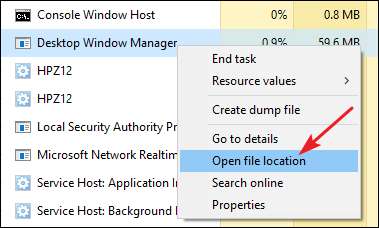
Se il file è archiviato nella cartella Windows \ System32, puoi essere abbastanza certo di non avere a che fare con un virus.
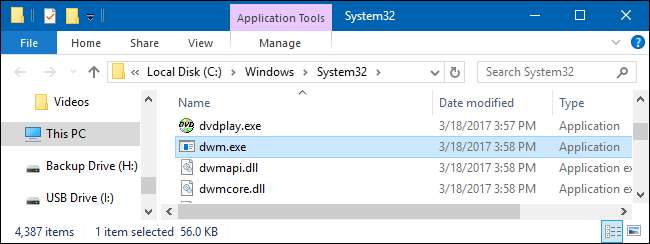
RELAZIONATO: Qual è il miglior antivirus per Windows 10? (Windows Defender è abbastanza buono?)
Detto questo, se vuoi ancora un po 'più di tranquillità, puoi sempre eseguire la scansione dei virus utilizzando il tuo antivirus preferito . Meglio prevenire che curare!







